


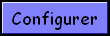


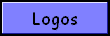





Ceci est le code php du fichier :
<?php
$head['css'][0]['filename']='cestquoi';
$titre='Qu\'est-ce que Linux ?';
$charset='utf8';
require'../../autres/source-haut.php'?>
<h1><img src="/img/cestquoi/tux-mini.png" alt="Tux" style="width:45px;height:53px" />C'est quoi GNU/Linux ?</h1>
<h2>GNU/Linux</h2>
<p>Linux appartient au monde du <a href="/cestquoi/libre/">logiciel libre et open source</a>.
C'est un <em>système d'exploitation</em>, comme Windows XP, Windows Vista, ou encore Mac OS, qui permet comme le nom l'indique d'<em>exploiter</em> son ordinateur. Tout système d'exploitation est composé d'un noyau, qui s'occupe des tâches élémentaires (Gestion de la mémoire, dialogues entre les logiciels et le matériel...) et d'un ensemble de logiciels. Le noyau de Linux est... Linux. L'ensemble de logiciels se nomme GNU (A l'époque ou il fut dévellopé, les principaux systèmes d'exploitations étaient des systèmes non-libres dérivés d'UNIX, et très chers. Le nom GNU fut donc donné à cet ensemble, pour signifier "GNU is Not Unix" (c'est un acronyme récursif), soit "GNU n'est pas Unix"). Le système d'exploitation est donc GNU/Linux, mais on dit souvent Linux.</p>
<h2>Distributions</h2>
<p>Linux est libre, chacun est donc libre de voir le code, le modifier et le redistribuer.
Cette liberté est la la base de la variété des distributions.</p>
<p>Chaque distribution utilise le même noyau Linux, mais les logiciels fournis par défaut (s'il y en a)
ne seront pas les mêmes. Les distributions diffèrent également selon leur orientation : certaines comme Red Hat sont plus indiquées pour être utilisées comme <a href="/cestquoi/web/serveur.php">serveur</a>, d'autres comme Ubuntu ou Mandriva sont plus destinées à un système d'exploitation complet. La façon dont elles sont fabriquées et maintenues à jour diffère également : Suse est gérée par une entreprise, alors que Debian et ses dérivés sont fabriquées par les utilisateurs. Enfin, le prix sépare les distributions : la majorité sont gratuites, mais certaines comme mandriva (Pour avoir un plus grand nombre de logiciels) sont payantes.</p>
<h2>Principales différences avec Windows</h2>
<p>(Note : ici, je n'aborde que les différences directement visibles par l'utilisateur)</p>
<h3>Gestion des fichiers, dossiers, et périphériques</h3>
<p>Sous Windows, l'antislash "\" est utilisé pour délimiter des fichiers/dossiers, et
Linux utilise le slash "/".<br />Sous Linux, lorsque l'on utilise le gestionnaire de fichiers (l'équivalent de l'explorateur Windows), on ne voit pas les lecteurs CD/DVD, les disques durs, les clés USB, et tout ce qui peut servir à stocker des données. Chacun de ces éléments est accessible via un dossier, comme s'il n'y avait qu'un seul disque dur. Ce dossier est appelé "point de montage" : par exemple, les CDs et DVDs sont souvent <em>montés</em> (c'est à dire accessibles via) dans le dossier /media/cdrom1, /media/cdrom2, etc. Il est possible de changer les points de montage des périphériques, et de configurer Linux pour monter un périphérique à un certain endroit.<br /> Le dossier le plus haut dans l'arborescence est donc "/".</p>
<h3>Gestion des logiciels</h3>
<p>Sous Windows, pour installer un logiciel, il faut le chercher sur internet,
le télécharger et l'installer quelquepart dans un dossier. Pour le mettre à jour, il faut vérifier soit-même, via le logiciel si cela est possible ou bien sur Internet. C'est assez chaotique.<br />
Sous Linux, il y a des serveurs qui fournissent la liste de la majorité des logiciels disponibles, et les mises à jour quand il y en a. Il est possible de choisir différentes sources de logiciels : gérés par la société, gérés par la communauté, open-source ou non. Les mises à jour sont classées par catégories : mises à jour importantes de sécurité, mises à jour recommandées, etc. Pour installer un logiciel, il suffit de regarder dans la liste disponible, puis de l'installer. Les mises à jour de tout le système (noyau et logiciels) sont vérifiées régulièrement. Il n'y a donc pas besoin de s'en occupper.</p>
<p>Les adresses des sources ou sont disponibles les logiciels sont apellés les dépôts.
Les logiciels sont en fait des paquets. Par exemple, le paquet correspondant à Firefox se nomme... firefox. Mais un logiciel peut nécéssiter plusieurs paquets. Par exemple, il est nécéssaire d'installer un paquet de traduction pour avoir firefox en français.</p>
<h3>Interfaces graphiques</h3>
<p>Sous Windows, il n'y a qu'une seule interface graphique : il y a forcément une barre des tâches,
un menu démarrer, la liste des applications ouvertes. Un seule thème de fenêtres est disponible, et vous pouvez choisir entre trois couleurs. A moins d'installer encore et encore des logiciels, il n'est pas vraiment possible de personaliser l'interface.<br />
Avec Linux, l'interface graphique est <em>un logiciel à part entière</em>. Il est donc possible d'en installer plusieurs, et des les configurer à loisir.</p>
<p>Voici une capture de chacune des trois interfaces graphiques principales :</p>
<div style="margin:0;padding:0;text-align:center">
<p>KDE (Voir <a href="http://fr.wikipedia.org/KDE" hreflang="fr" class="wiki">KDE sur wikipédia</a>)<br />
<a href="/img/cestquoi/linux-capture-ecran-kde.png">
<img src="/img/cestquoi/linux-capture-ecran-kde.png" style="width:512px;height:384px" /></a>
</p>
<p>Gnome (Voir <a href="http://fr.wikipedia.org/GNOME" hreflang="fr" class="wiki">Gnome sur wikipédia</a>)<br />
<a href="/img/cestquoi/linux-capture-ecran-gnome.png">
<img src="/img/cestquoi/linux-capture-ecran-gnome.png" style="width:512px;height:384px" /></a>
</p>
<p>Xfce (Voir <a href="http://fr.wikipedia.org/Xfce" hreflang="fr" class="wiki">Xfce sur wikipédia</a>)<br />
<a href="/img/cestquoi/linux-capture-ecran-xfce.png">
<img src="/img/cestquoi/linux-capture-ecran-xfce.png" style="width:512px;height:384px" /></a></p></div>
<h3>Console</h3>
<p>Sous linux, tout est faisable via une interface graphique (c'est à dire
en utilisant des logiciels spécifiques, en cliquant sur des boutons, etc...). Mais il est également possible de faire ce que l'on veut (lister des répertoires et des fichiers, installer et gérer des paquets, éditer des fichiers, lancer ou arrêter des programmes...). Bien sûr, il n'est pas du tout obligatoire d'utiliser la console si on préfère passer par des logiciels ordinaires. Mais une fois que l'on est habitué, c'est beaucoup plus rapide.</p>
<p>Exemples de ce que l'on peut faire via une console (aussi appelé terminal ou shell) :</p>
<dl>
<dt>ls -l /</dt>
<dd>Liste tous les fichiers et dossiers immédiatement contenus dans / en affichant le nom,
la date de modification, la taille, les propriétaires...<br />
<em>ls</em> : la commande qui permet de lister des fichiers/dossiers<br />
<em>-l</em> : option (les options commencent par deux tirets ou un seul en abrégé) qui demande d'afficher plusieurs renseignements sur les fichiers.<br />
<em>/</em> : l'endroit ou sont les fichiers/dossiers à lister. Ici, je choisis de lister le dossier racine.</dd>
<dt>apt-cache search office</dt>
<dd>Permet de rechercher un paquet dont le nom contient "office".<br />
<em>apt-cache</em> : pour manipuler la liste des paquets existants<br />
<em>search</em> : pour indiquer à la commande apt-cahce que l'on veut chercher un paquet<br />
<em>office</em> : on recherche un paquet qui contient "office". dans cette exemple, on cherche une suite qui peut ressembler à Microsoft office (word), OpenOffice.org, ou autre, mais on peut chercher n'importe quoi.</dd>
<dt>sudo aptitude install firefox</dt>
<dd>Pour installer le paquet firefox<br />
<em>sudo</em> : Commande pour demander les droits d'administrateur (nécéssaires pour installer un paquet)<br />
<em>aptitude</em> : commande qui permet de manipuler les paquets<br />
<em>install</em> : pour indiquer à aptitude que l'on veut installer un paquet<br />
<em>firefox</em> : le nom du paquet à installer</dd>
<dt>man ls</dt>
<dd>Pour avoir les informations du manuel sur la commande "ls"<br />
<em>man</em> : utiliser le manuel, pour avoir des informations sur les commandes<br />
<em>ls</em> : la commande que l'on veut apprendre</dd></dl>
<p>Il est possible de lancer une console en interface graphique, en utilisant
la console fournie par défaut avec son interface, et c'est ce que l'on fait le plus souvent pour utiliser une console, mais la vraie console est en mode texte, c'est à dire que tout l'écran est occupé. Sous Linux, sept consoles peuvent tourner en même temps, indépendemment de l'interface graphique (peut importe qu'elle fonctionne ou non). C'est très utile lorsque l'interface graphique plante par exemple.</p>
<p>Note : Windows dispose également d'une console, via le menu Démarrer>Accessoires,
mais il ne s'agit que d'une console DOS, et elle est beaucoup moins utilisée que sous Linux.</p>
<hr />
<p id="next">Voir également :<br /><br />
Pages de ce site :
<a href="/cestquoi/libre/">C'est quoi le libre, l'open-source ?</a><br />
<!--a href="rien pour le moment">Mon expérience avec GNU/Linux :
Tutoriel complet pour installer et configurer Linux et ses trois interfaces, ainsi que tous les logiciels par défaut et les périphériques (imprimantes, scanners, son...)</a><br /--><br />
Comprendre Linux :<br />
<a href="http://sebsauvage.net/comprendre/linux/" hreflang="fr">Sebsauvage : C'est quoi Linux ?</a><br />
<a href="http://fr.wikipedia.org/wiki/Linux" hreflang="fr" class="wiki">Wikipédia : Linux</a><br />
<a href="http://www.commentcamarche.net/linux/linintro.php3" hreflang="fr">CCM : Linux</a><br /><br />
Plus d'informations sur Linux :<br />
<a href="http://www.commentcamarche.net/faq/97" hreflang="fr">CCM : Astuces Linux</a><br />
<a href="http://www.commentcamarche.net/faq/sujet-3360" hreflang="fr">CCM : Débuter sous Linux</a><br />
<a href="http://www.siteduzero.com/tuto-2-96-linux.html" hreflang="fr">SDZ : Tutoriels Linux</a><br /><br />
Quelques sites entièrement dédiés à Linux :<br />
<a href="http://linuxfr.org/" hreflang="fr">Linuxfr.org</a><br />
<a href="http://lea-linux.org/" hreflang="fr">Lea Linux</a><br />
<a href="http://www.passeralinux.fr/" hreflang="fr">Passer à GNU/Linux</a><br />
<a href="http://distrowatch.com/?language=FR" hreflang="fr">Distrowatch, un site sur l'actualité des distributions</a><br />
<a href="http://www.linux-france.org/" hreflang="fr">Linux France</a><br />
<a href="http://www.linux-center.org/fr/" hreflang="fr">Linux Center</a><br /><br />
Autres :<br />
<a href="http://membres.lycos.fr/cestquoiwindows/" hreflang="fr">Récit d'une expérience (très subjectif) : un utilisateur de Linux a découvert Windows</a></p>
<?php require'../../autres/source-bas.php'?>